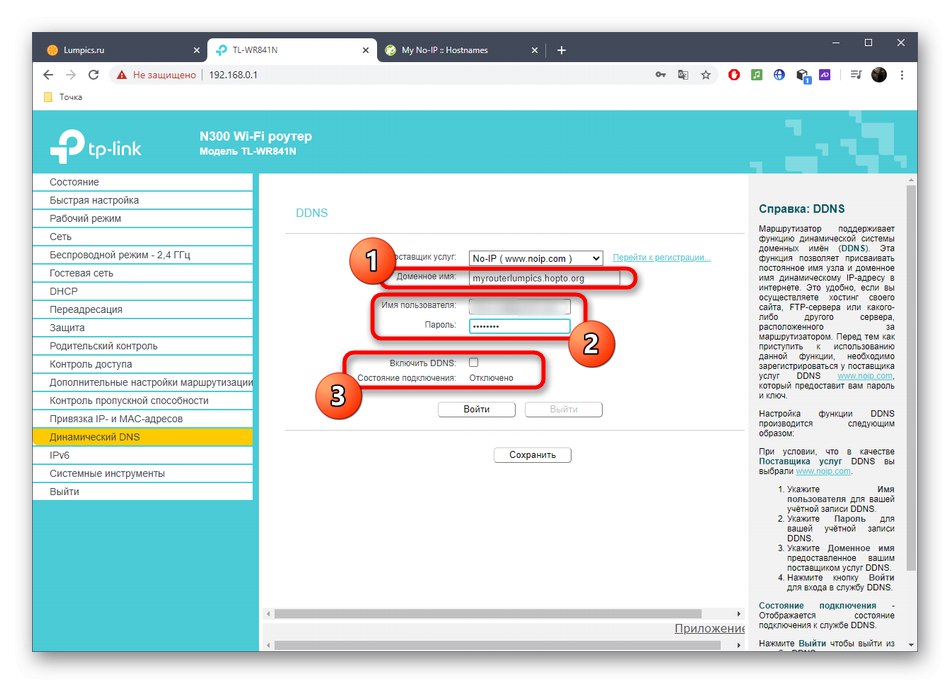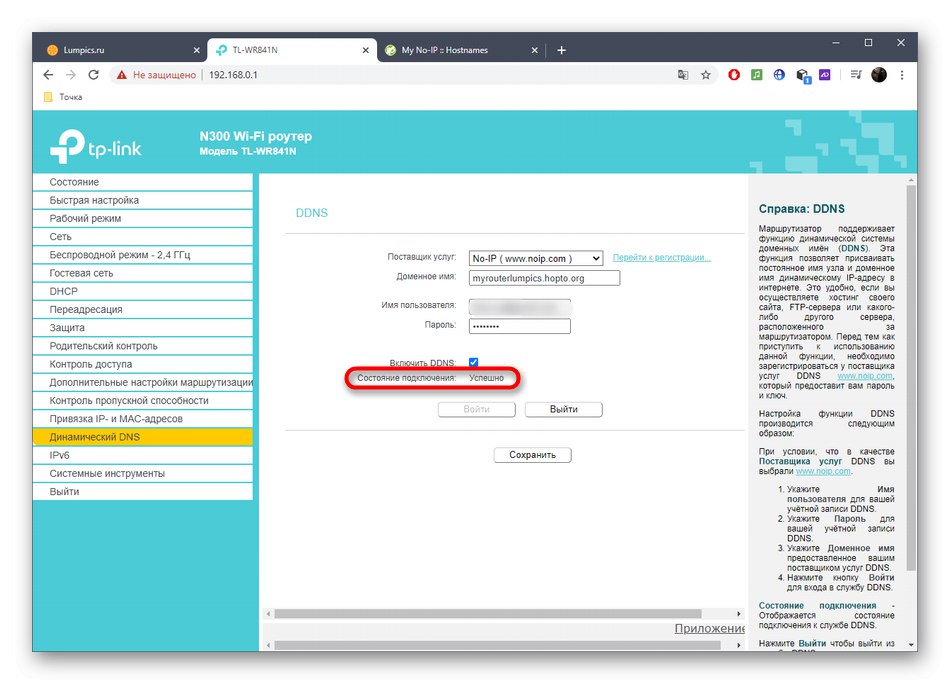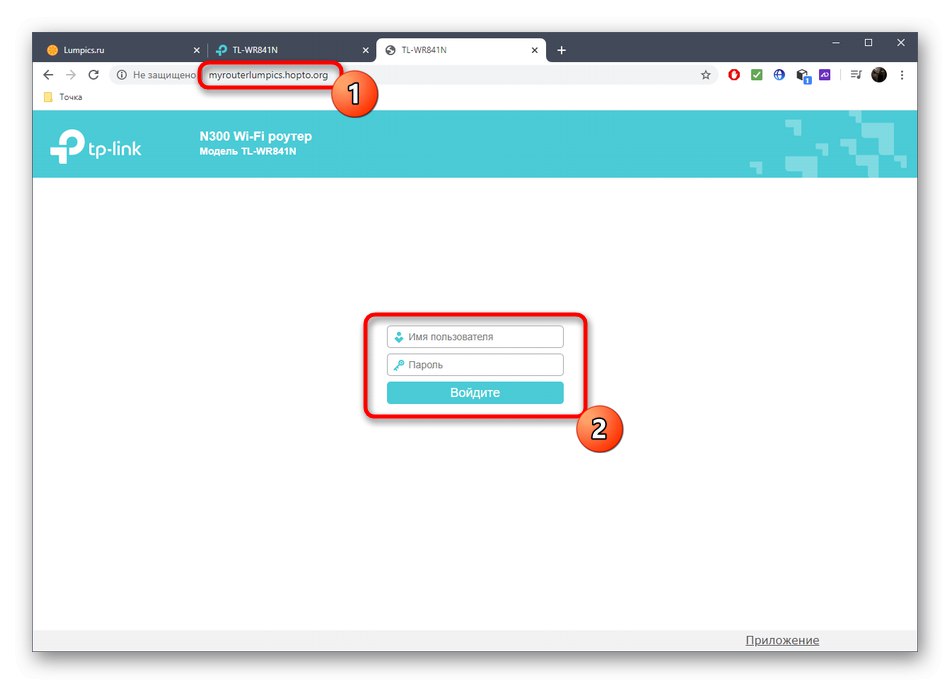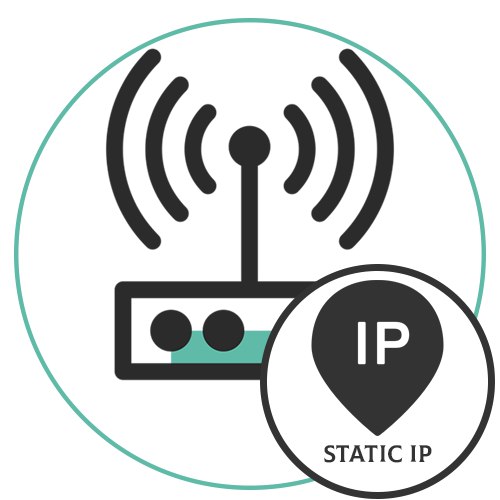
Загальна інформація про зміну протоколу
Єдиний доступний метод, що дозволяє повноцінно перейти з протоколу динамічного IP-адреси на статичний, - замовлення послуг у постачальника інтернет-послуг. Звичайно, далеко не всі провайдери займаються подібним, а навіть якщо і переводять користувачів, здійснюється це за додаткову плату. Однак вам варто зателефонувати на гарячу лінію, розповісти про свої цілі і порадитися з фахівцями. Можливо, вони запропонують вигідний варіант DDNS або все-таки реалізують переклад на Static IP.
Далі ж мова піде тільки про допоміжному варіанті, який підійде, наприклад, коли потрібно організувати постійний віддалений доступ до маршрутизатора або десь використовувати конкретний IP-адреса на постійній основі. Однак для початку потрібно розібратися з з'ясуванням всіх параметрів, щоб не допустити помилки при налаштуванні.
підготовчі дії
Під підготовчими діями мається на увазі перевірка поточного стану мережі і визначення того, чи надає провайдер сірий IP. По черзі розглянемо те, як дізнатися протокол і поговоримо про нюанси використання сірого та білого IP при динамічному і статичному підключенні.
Для початку виконайте авторизацію в веб-інтерфейсі маршрутизатора, щоб переглянути відомості про мережі. Детальніше про це ми пропонуємо прочитати в окремій статті на нашому сайті, перейшовши за наступним посиланням.
Докладніше: Вхід в веб-інтерфейс маршрутизаторів
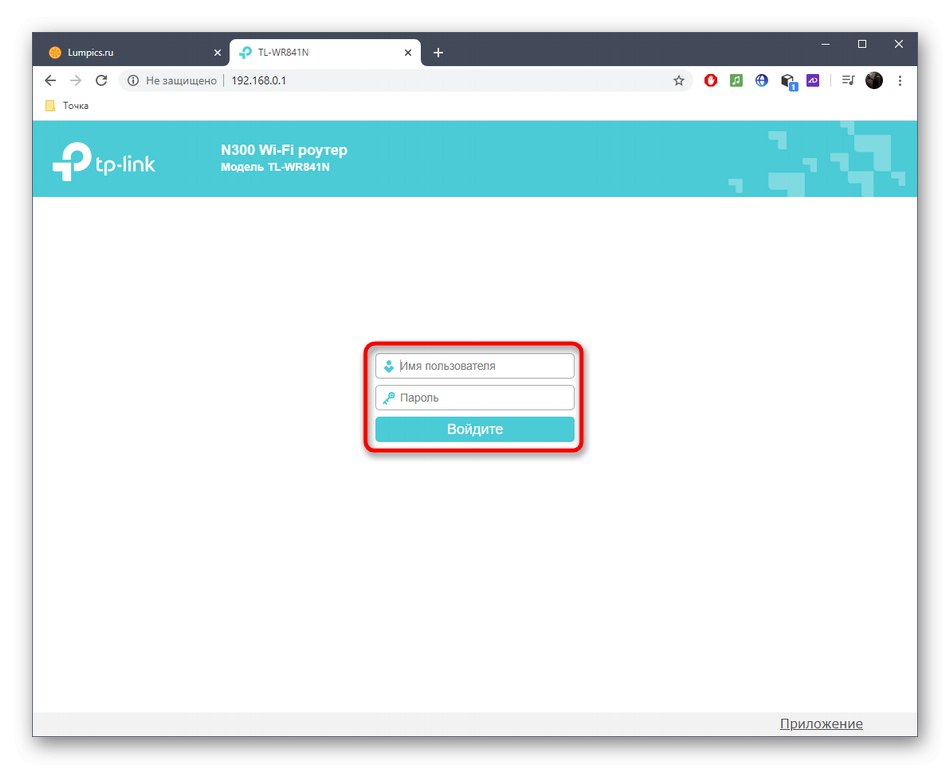
У самому меню користувача цікавить вкладка «Моніторинг» або «Стан». Зазвичай в ній відображається вся необхідна інформація. Зверніть увагу на блок «WAN», Де потрібно запам'ятати поточний IP-адреса, а також дізнатися, який протокол використовується для з'єднання.
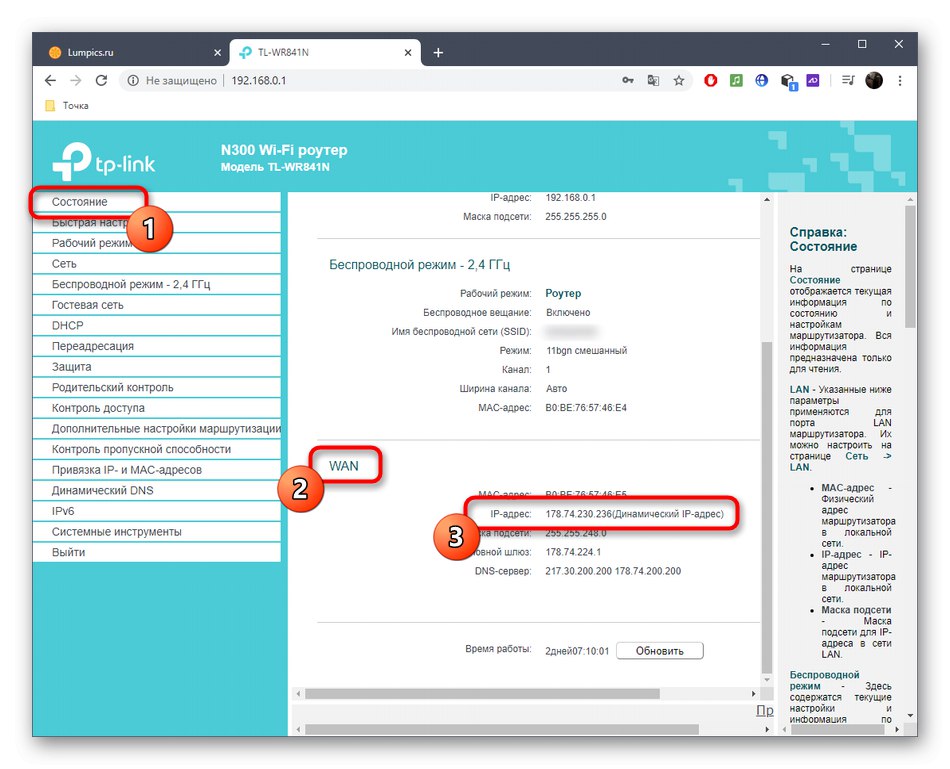
Якщо раптом виявилося, що адреса вже і так статичний, значить, ніяких додаткових дій робити не потрібно. В іншому випадку здійснюється перевірка того, чи є цей IP білим. Для цього перейдіть за наступним посиланням, щоб потрапити на спеціальний сайт і визначити там поточний адресу.

У тому випадку, коли він не збігається з тим, що зазначений в роутері, і в даний момент ви не використовуєте VPN або проксі-сервери, IP вважається сірим. Більш детальне пояснення виглядає так:
- сірий IP. Вказавши свою адресу в будь-який налаштування роутера або в якійсь програмі, швидше за все, ви побачите, що настройки зіб'ються відразу ж і не будуть активними. Наприклад, це стосується тих ситуацій, коли здійснюється віддалене з'єднання з маршрутизатором або установка правил брандмауера. Жодне з цих дій виконати не вдасться, оскільки IP не відповідає цілі і правило просто не застосується. Подальша інструкція, розглянута в цій статті, не принесе ніякого результату, тому залишається безпосередньо зв'язуватися з провайдером, щоб вирішити це питання.
- Білий динамічний IP. Якщо адреси відповідають, значить, протокол динамічного IP функціонує нормально. Ви можете змінювати правила або настройки кожного разу, як змінюватиметься, або ж перейти до підключення DDNS, про що і піде мова далі.
підключення DDNS
Підключення динамічного доменного імені (DDNS) для роутера дозволяє позбутися від проблеми, пов'язаної з постійною зміною його адреси, адже під час налаштування цієї технології створюється не тільки буквений адресу маршрутизатора, йому присвоюється і певний IP, який можна використовувати в своїх цілях. Процес підключення DDNS розділяється на кілька етапів, які будуть варіативними, адже веб-інтерфейс кожного маршрутизатора різний, а користувачеві належить вручну знайти потрібний сайт, що надає відповідні налаштування.
Крок 1: Вибір сайту
Перше, що потрібно зробити, - вибрати відповідний сайт. Деякі з них дозволяють безкоштовно отримати DDNS, а інші працюють за передплатою. У будь-якому випадку, краще заздалегідь заглянути в веб-інтерфейс і знайти там потрібну меню, щоб прочитати рада з вибору веб-сервісу від розробників, що відбувається так:
- Після авторизації відкрийте розділ «Динамічний DNS». Цей пункт меню може виступати і як категорія іншого розділу, тому загляньте в «Додатково» або «Системні інструменти», Якщо відразу не виходить відшукати цей параметр.
- Ознайомтеся з пунктом "Постачальник послуг". Тут ви побачите всі рекомендовані сайти від розробників роутера і відразу ж зможете перейти до оформлення передплати. No-IP є пріоритетним варіантом, оскільки дозволяє безкоштовно оформити DDNS.

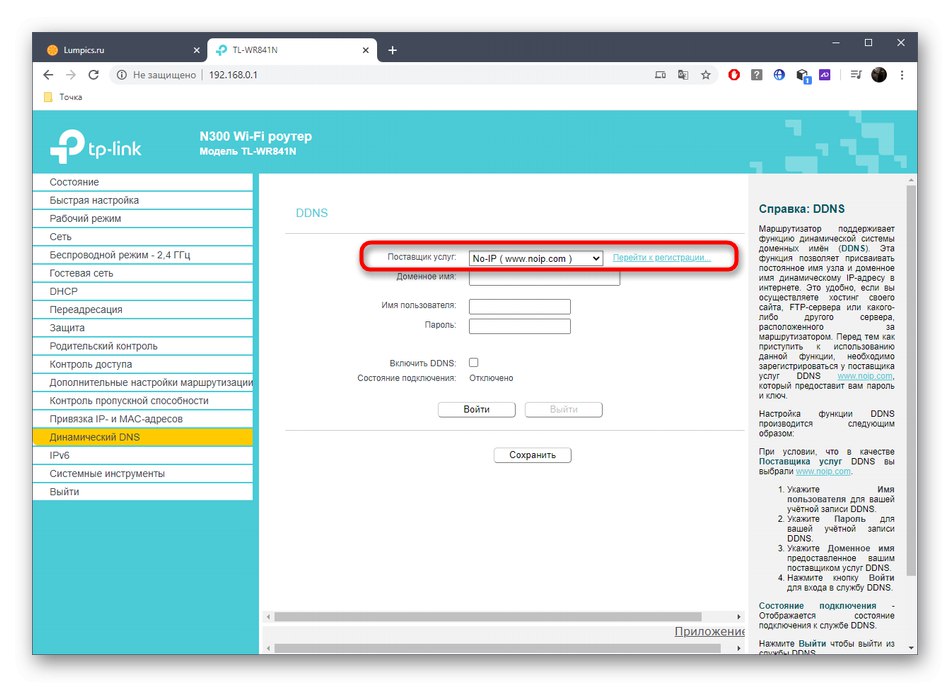
Крок 2: Створення хоста на сайті
Наступний етап - реєстрація на сайті з подальшим введенням нового доменного імені для роутера. Розглянемо загальний процес:
- На самому сайті введіть назву хоста і надайте йому доменне ім'я, після чого зареєструйте обліковий запис.
- Заповніть основну інформацію про свій рахунок, щоб забезпечити безпеку, а також ознайомитися з іншими варіантами підписки, якщо раптом знадобиться її продовження або перехід на більш просунутий тарифний план.
- Підтвердіть правила використання веб-сервісу і закінчите процес реєстрації.
- Ви будете повідомлені, що всі процеси пройшли успішно і можна переходити до взаємодії з сервісом.
- Ознайомтеся з додатковими інструкціями: вони можуть стати в нагоді в тих випадках, коли потрібно завантажити клієнт на комп'ютер та налаштувати його. Найчастіше це потрібно досвідченим користувачам, які і самі розберуться зі всією процедурою без детальних інструкцій.
- В особистому акаунті сайту ви повинні побачити назву вашого хоста і IP-адреса, до якого він прив'язаний. Тепер його можна вважати статичним і застосовувати в своїх цілях.
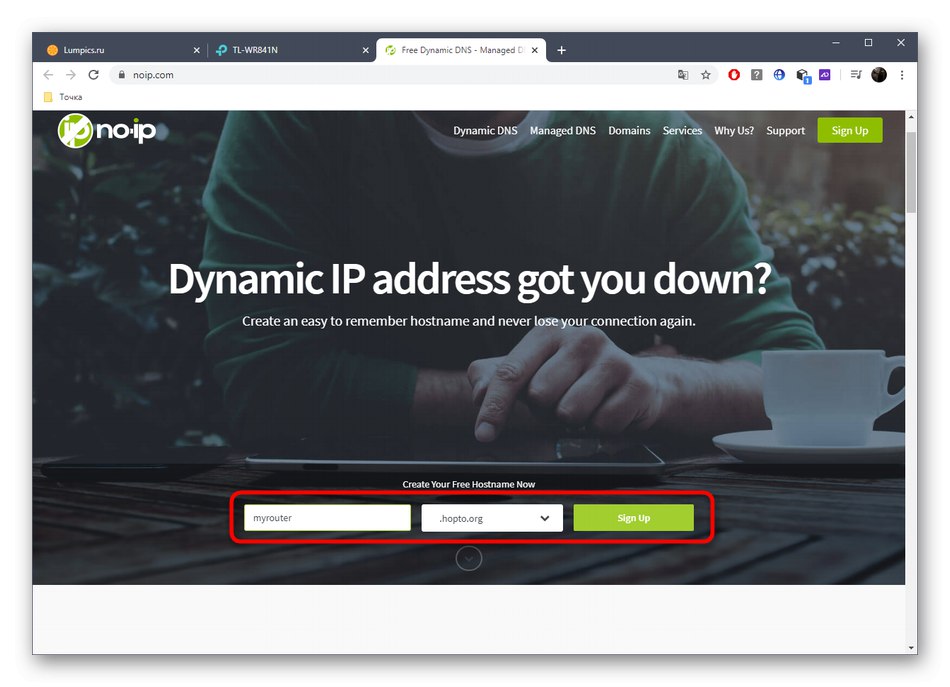
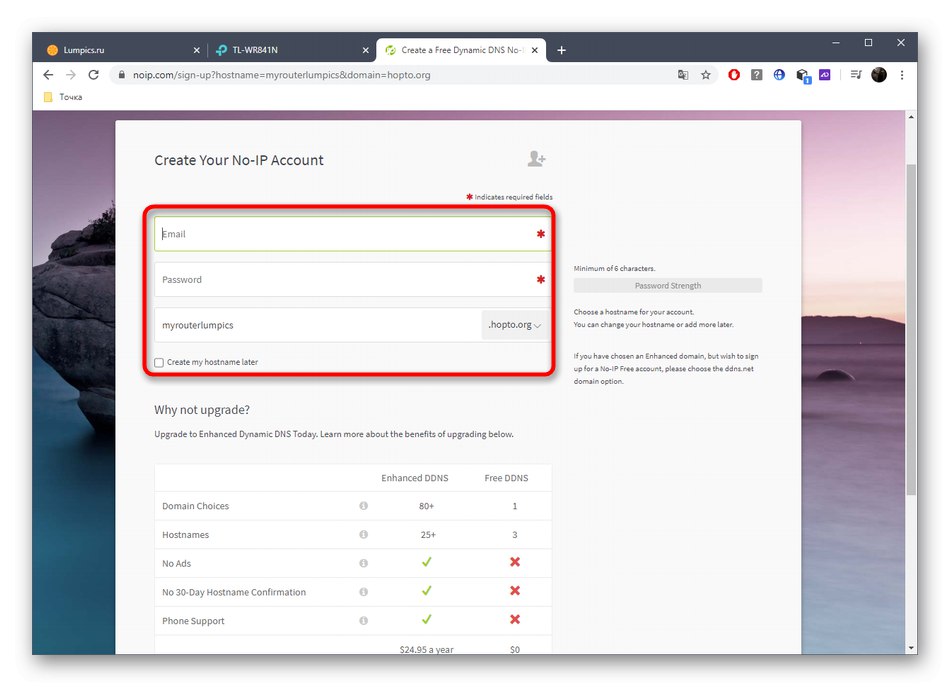
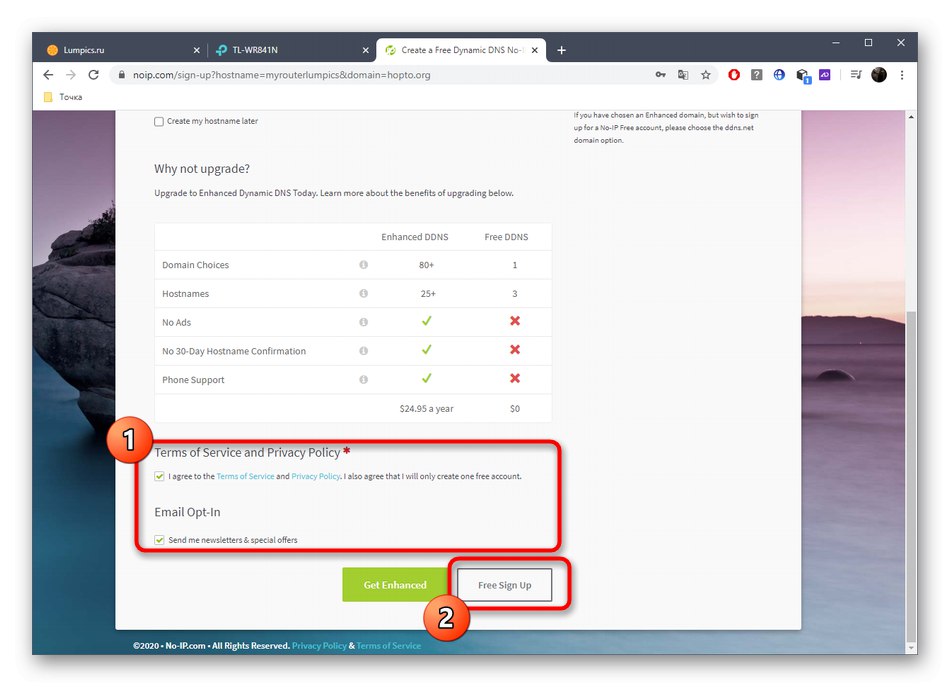
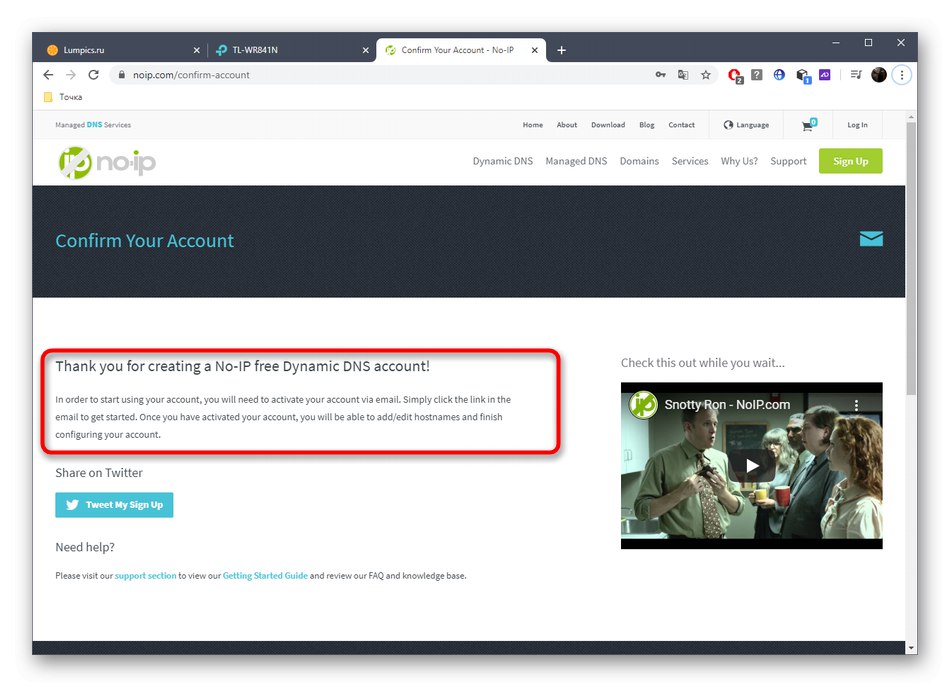
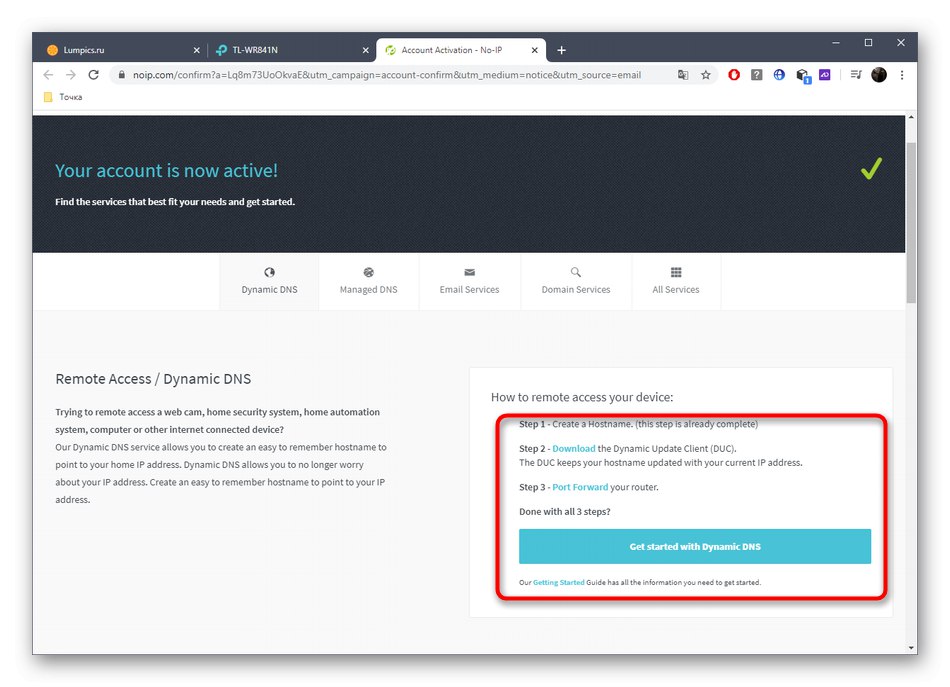
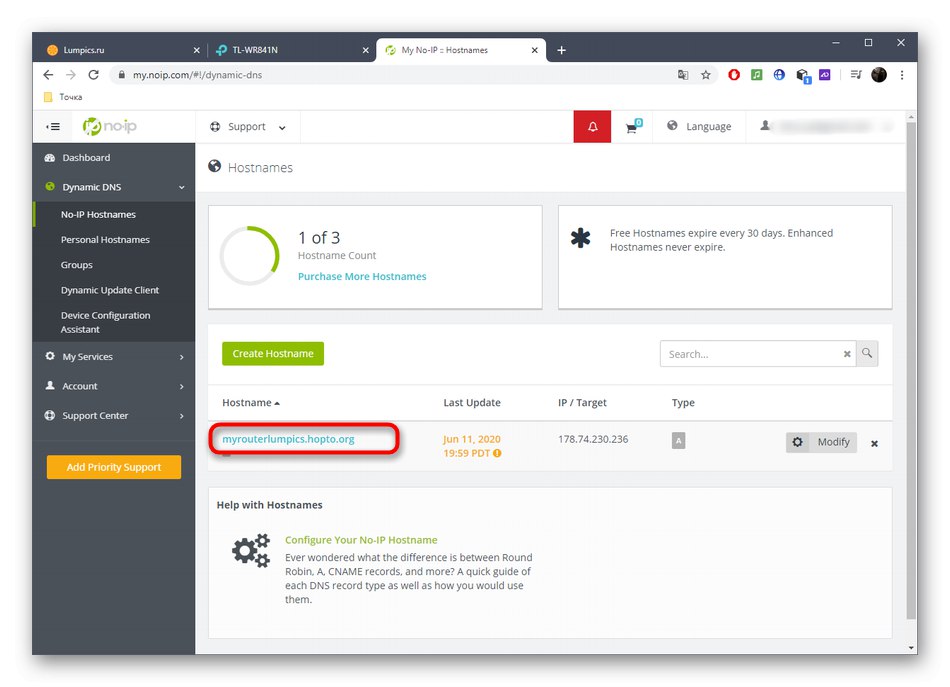
Крок 3: Включення DDNS в роутері
Для нормалізації функціонування динамічного доменного імені його необхідно активувати в самому веб-інтерфейсі маршрутизації, оскільки інакше перенаправлення відбувається не буде. Здійснюється це таким чином:
- Відкрийте той же розділ «Динамічний DNS», Введіть отримане доменне ім'я і авторизовані дані, щоб увійти. Додатково активуйте саму технологію.
- Переконайтеся в тому, що стан перейшло в режим «Успішно».
- Тепер ви можете перейти по доменному імені, щоб ввійти до своєї веб-інтерфейс, а також використовувати прив'язаний IP як статичний.